¿Por qué no puedo eliminar fotos de mi iPhone?

Después de años de poder administrar tus fotos conectando tu dispositivo iOS a tu computadora, la inclusión de iCloud Photo Library en iOS 8.3 cambió cosas. Si publica iOS 8.3, ya no podrá eliminar imágenes de su dispositivo como solía hacerlo si tiene activada la Biblioteca de fotos de iCloud. Siga leyendo mientras le mostramos cómo volver a administrar sus archivos de la manera que desee.
¿Cuál es el problema?
RELACIONADO: Todo lo que necesita saber sobre el uso de iCloud Drive y iCloud Photo Library
En las versiones de iOS previas a iOS 8.3, nunca fue un problema conectar su iPhone, iPad u otro dispositivo iOS a su computadora, y luego transferir y luego eliminar fotos y películas del almacenamiento móvil del dispositivo de forma similar a como lo haría con un flash unidad.
La introducción de iCloud Photo Library en iOS 8.3 cambió los permisos de archivos para todos los archivos de imágenes y películas en un directorio administrado por iCloud. Después del cambio, ya no puede eliminar una foto de su dispositivo mientras estaba montado como un dispositivo extraíble (aunque siempre puede eliminarlo usando la aplicación de fotos en el dispositivo mismo).
Este cambio no solo rompió el simple acto de curar manualmente sus fotos desde la comodidad de su computadora, pero también rompió cualquier flujo de trabajo de aplicaciones que dependiera de la importación y eliminación de contenido multimedia.
Siempre que el dispositivo esté vinculado a una cuenta de iCloud con administración de imágenes habilitada, no podrá elimine los archivos a menos que lo haga en el dispositivo.
¿Cuál es la solución?
La solución, como ya habrá adivinado, es deshabilitar la administración de imágenes de iCloud en cualquier dispositivo iOS que desee administrar manualmente (o utilice un tercero). aplicación de gestión de fotografías de fiestas). No tiene que desactivar completamente iCloud (puede seguir usando iCloud para sus contactos, calendario y otras funciones), pero tiene que desactivar todas las opciones de copia de seguridad y uso compartido de fotos.
Realmente deseamos que haya una mejor manera de hacerlo. Es desafortunado que tenga que sacrificar la copia de seguridad y el uso conveniente de la administración de fotos de iCloud, pero a partir de este tutorial no hay forma de evitar el sistema de permisos cuando se habilita la administración de fotos de iCloud.
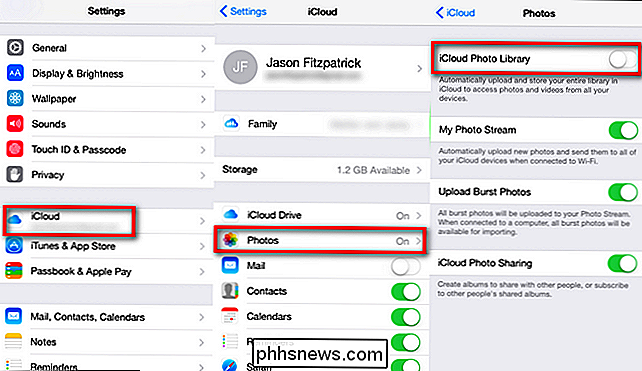
Para deshabilitar la administración de fotos de iCloud en su iOS dispositivo navegue a Configuración> iCloud> Fotos y luego desmarque la opción "Biblioteca de fotos de iCloud". Extrañamente, no tiene que deshabilitar "Mi secuencia de fotos", "Subir fotos en ráfaga" o "Compartir fotos de iCloud" - solo "Biblioteca de fotos de iCloud".
Una vez que haya activado el arriba, puede conectar su dispositivo a su computadora y luego administrar sus fotos manualmente. No es necesario reiniciar el dispositivo con iOS: el cambio en los permisos tiene lugar inmediatamente después de cambiar la configuración.
¿Tiene alguna pregunta urgente sobre su dispositivo que se comporta mal? Envíenos su pregunta a y haremos nuestro mejor esfuerzo para responderla.

Cómo agregar música a presentaciones de PowerPoint
Si está creando una presentación de PowerPoint, agregar un par de pistas de música, voces en off o efectos de sonido puede hacer mucho más interesante y entretenida la presentación. Agregar cualquier tipo de audio a PowerPoint es un proceso simple y PowerPoint también tiene la capacidad de realizar tareas simples en el audio, como recortar, atenuar y ajustar el volumen.En es

¿Por qué Linux permite que los usuarios eliminen el directorio raíz?
La mayoría de las veces, ninguno de nosotros realiza voluntariamente una acción que literalmente romperá nuestros sistemas operativos y nos obligará a volver a instalarlos. Pero, ¿qué pasa si tal acción podría ocurrir fácilmente, incluso por accidente por parte del usuario? La publicación de preguntas y respuestas SuperUser de hoy tiene la respuesta a una pregunta confusa del lector.



